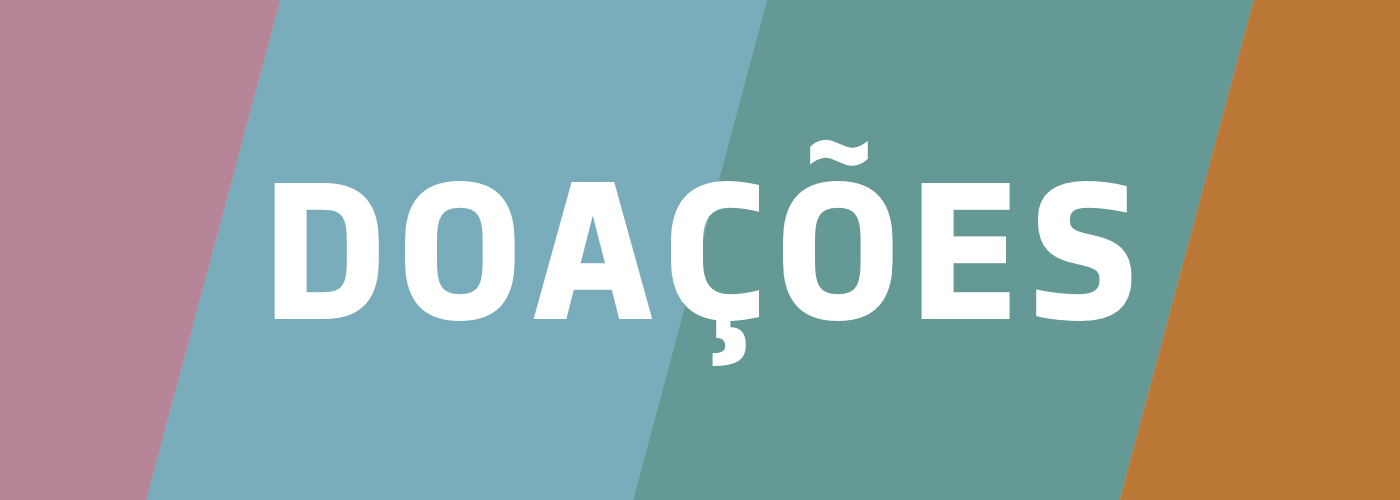Manual
Manual:
Registo
Devem aceder a : http://wikiciencias.casadasciencias.org/ e "criar conta" no canto superior
direito da página de acesso.
Para isso, é necessário criar uma password e escrever um endereço de email para contacto. Irão receber um email automático com um link para confirmar o seu endereço de email. Deve clicar nesse link. Aguardem por um email do Webmaster a confirmar as permissões de acesso. Em seguida podem começar a trabalhar on-line, nas condições referidas ou seja:
Criar entradas (verifiquem se já não existem); Editar e escrever
conteúdos nessas entradas; Aguardar a avaliação, validação e
publicação do conteúdo.
bastando para isso autenticar-se sempre que entrar no site.
Duas notas:
Não se esqueça de fazer LogOut quando sair;
Criar uma nova página
Deverá efectuar login e de seguida, colocar no final do endereço o nome da nova página.
Por exemplo se quisesse criar uma página sobre pH devirá digitar na barra de endereços: http://wikiciencias.casadasciencias.org/wiki/index.php/pH
e então aí usar a tag "Criar"
ou seja a regra é sempre:
http://wikiciencias.casadasciencias.org/wiki/index.php/Nome_da_Nova_Página
Aparecerá no início da página já algum texto prévio, nomeadamente:
<span style="font-size:8pt">'''''Esta página ainda não foi aprovada.'''''</span>
Nota: Este texto não deve ser apagado e o texto da nova página deve ser introduzido depois deste texto. (Traços incluídos)
Associar um link interno
Para associar um link interno (para uma outra página), poderá fazer do seguinte modo:
[[Amostra|amostra]], em que "amostra" será o texto na página que está a editar, que
conterá o link para a página "Amostra" (as páginas salvo raras excepções começam por
maiúscula).
Associar categoria
Use os ícones que aparecem na página, quando está a digitar o texto (semelhantes ao
que aparecem no Word, por exemplo). Se passar o rato por cima de cada um deles, verá
que aparecerá uma mensagem explicando o que cada um deles faz.
Para colocar uma categoria use o ícone que diz: "Category" e que tem o seguinte aspecto:
![]()
Ao clicar nele, aparece escrito no texto:
[[Category:Category name]]
Agora só tem de alterar Category name pelo nome da categoria da sua página
(Biologia, Geologia, Matemática, Física ou Química).
Nas subcategorias “Química Biológica” ou “Electroquímica”, basta fazer:
[[Category:Química Biológica]]
ou
[[Category:Electroquímica]]
Que as páginas automaticamente ficarão como subcategorias de química e/ou biologia!
Nota: A inserção da categoria deve ser feita no final do texto.
Inserir figuras
Deverá primeiro carregar o ficheiro na wiki. Para isso tem no menu do lado esquerdo, onde diz "ferramentas", uma série de opções, entre as quais "Carregar ficheiro". Deve anexar o ficheiro/imagem individualmente por este processo.
Depois, então, começa a criar a página.
Para colocar a imagem na página, use os ícones que aparecem na página, quando está a
digitar o texto (semelhantes ao que aparecem no Word, por exemplo). Se passar o rato por
cima de cada um deles, verá que aparecerá uma mensagem explicando o que cada um deles
faz.
Para colocar um ficheiro/imagem é o sexto a contar da esquerda, que diz: "Ficheiro embutido".
Ao clicar nele, aparece escrito no texto:
[[Ficheiro:Exemplo.jpg]]
Agora só tem de alterar Exemplo.jpg para o nome do ficheiro que anexou anteriormente.
Texto a bold ou itálico
Deve fazer como faz no word. Sublinhar o que quer alterar e utilizar os tais ícones (bold,
o 1º, itálico, o 2º).
Inserir tabelas
Inserir Geogebra
Deve carregar o ficheiro “ggb”, como explicado para o carregamento de imagens. Criar
página e no local da página onde quer que apareça a aplicação, colocar o seguinte código:
<ggb_applet height="300" width="600" filename="myFile.ggb" />
Onde height será a altura da aplicação e width a largura (em pixéis). “myFile.ggb” deverá
ser substituído pelo nome do ficheiro ggb que carregou previamente.
Também pode passar outros parâmetros para o applet. Exemplo:
<ggb_applet height="200" width="400" showMenuBar="true" showResetIcon="true" filename="MyFile.ggb" />
Inserir Cinderella
Deve carregar o ficheiro “cby”, como explicado para o carregamento de imagens. Criar
página e no local da página onde quer que apareça a aplicação, colocar o seguinte código:
<cdy_applet width="600" height="300" filename="ficheiro.cdy" />
Pode ainda passar parâmetros:
<cdy_applet width=800 height=450 filename="ficheiro.cdy"
kernelID=1014875487410
exercise=true
viewport="de.cinderella.ports.EuclideanPort"
polar="false"
mesh="false"
axes="false"
snap="false"
scale="25.0"
/>
Inserir fórmulas matemáticas, usando latex
Deve usar os ícones já referenciados quando falamos da inserção de imagens, ou da
formatação do texto para bold, itálico… Procurar o ícone que tem o símbolo de uma raiz
quadrada (![]() ). Aparecerá o seguinte:
). Aparecerá o seguinte:
<math>Inserir fórmula aqui</math>
Exemplos de fórmulas em Latex:
http://pt.wikipedia.org/wiki/Ajuda:Guia_de_edi%C3%A7%C3%A3o/F%C3%B3rmulas_TeX
http://www.mediawiki.org/wiki/Manual:Math
http://es.wikipedia.org/wiki/Wikipedia:Usando_TeX
Pode construir as suas fórmulas de forma simples, aqui:
http://wikiciencias.casadasciencias.org/wiki/manutencao/fckeditor.html
Inserir fórmulas matemáticas, usando MathJax
Idêntica à anterior. Deverá usar antes o botão para MathJax: ![]() Aparecerá o seguinte:
Aparecerá o seguinte:
\ ( Inserir Formula \ )
A fórmula é a mesma que para o latex.
Pode construir as suas fórmulas de forma simples, aqui:
http://wikiciencias.casadasciencias.org/wiki/manutencao/fckeditor.html
Enviar páginas para avaliação
Quando a página estiver pronta e apta para ser enviada para avaliação, o autor deverá ir à
zona de menus (coluna esquerda) e clicar em “Manutenção” onde aparecerão todas as
páginas por ele criadas. Na coluna “Enviar para avaliação” deve clicar no link “Enviar”. Seleccione a categoria e no final deve fechar a janela que se abrirá. A partir deste momento o autor fica sem permissão
de editar a página. Receberá um email automático com o resultado da avaliação.
Email_tipo1:
Caro(a) Autor(a),
Serve este email para lhe comunicar de que a página PÁGINA foi avaliada e
Aprovada. Comentários do editor: COMENTÁRIOS…………………………
Caso o editor tenha efectuado alterações e/ou comentários que suscitem da sua parte o desejo de alterar a página, vá por favor à Manutenção e solicite permissão para voltar a editar a página.
Nesse caso a página deixará de estar visível ao público em geral e novo processo de avaliação começará, repetindo-se todo o processo até aqui.
Cumprimentos,
Se o desejar, pode nesta altura solicitar permissão para editar página, indo à manutenção e na coluna “Permissão para alterar” clicar no link “Solicitar”.
Após esta operação deverá aguardar um email do webmaster a informá-lo de que pode de novo editar a página.
Neste momento o processo repetir-se-á, como se de uma nova página se tratasse. Esta deixa de ser acessível ao público em geral, volta a ter a informação de que ainda não foi aprovada e o autor deve enviá-la de novo para avaliação quando finalizar as alterações.
Como deve proceder o editor ao receber páginas para avaliação
O editor receberá um email automático a informar de que tem uma página para avaliar:
Email_tipo2:
Caro(a) Editor,
Serve este email para lhe comunicar de que a página PÁGINA se encontra para avaliação.
Poderá editá-la e pedir a opinião de terceiros (que apenas a poderão visualizar se estiverem registados, não a podendo editar).
No final terá de ir à sua área de Manutenção para aprovar ou rejeitar a publicação da página.
Agradeço antecipadamente a sua disponibilidade,
Como o email diz, o editor poderá editar a página (alterar, apagar e/ou acrescentar).
Poderá pedir opinião a terceiros, que para poderem visualizar a página terão que estar
registados na Wikiciências, a conseguindo alterar.
Quando houver um parecer sobre a avaliação, o editor deverá ir à “Manutenção” e clicar no
link da coluna “Avaliar”.
Na nova página que se abrirá deverá indicar o parecer “Aprovado” ou “Reprovado” e caso
queira preencher o campo destinado a um comentário para o autor.
Antes de enviar a avaliação o editor dever porém avaliar a página no sentido de detectar palavras nelas contida que sejam merecedoras de um link para uma página da Wikiciências sobre esse assunto. Na manutenção, na coluna “links” deverá carregar em “ver”. Poderão surgir logo algumas palavras separadas por vírgula. O editor deve verificar se as quer manter, e acrescentar outras que considere serem merecedoras de link interno.
Nota: O editor deverá sempre verificar as palavras já sugeridas para link, pois caso não o faça e envie a sua avaliação está a consentir e a concordar com as mesmas.
Depois de enviada a avaliação é enviado um email automático ao autor dando-lhe conta da
avaliação e a página é tornada visível para o público em geral, caso a avaliação resulte na
aprovação.
Ver Email_tipo1.
O editor poderá ser chamado a avaliar a mesma página caso o autor após ter recebido a
avaliação opte por alterá-la. Neste caso a página deixa de ser pública e (re)inicia-se o
processo de avaliação como se de uma nova página se tratasse.
Ordenar entradas no glossário
Nos casos em que o título da página comece por uma minúscula ou por uma letra
acentuada, para que a ordenação no glossário das categorias, se faça por uma única
letra (p.e. para Átomo ser ordenado por "A" e não por "Á"), deverá ser acrescentado
no local da categoria uma barra vertical "|" seguida da letra pela qual se pretende
ordenar.
Por exemplo para Átomo, na categoria deverá estar:
[[Category:Química|Atomo]]
http://www.mediawiki.org/wiki/Help:Navigation/pt
Ajuda sobre edição